Comment imprimer des calendriers en mode superposition dans Outlook ?
Nous pouvons facilement afficher plusieurs calendriers en mode superposition dans Outlook, mais il est impossible d'imprimer plusieurs calendriers en mode superposition. Certains utilisateurs recommandent d'autres logiciels ou modules complémentaires, tels que Calendar Printing Assistant. Mais dans cet article, je vais vous présenter une solution de contournement pour imprimer plusieurs calendriers en mode superposition sans utiliser de modules complémentaires ou d'autres logiciels.
Imprimer des calendriers en mode superposition dans Outlook
a id="print_calendars_overlay" name="print_calendars_overlay">Imprimer des calendriers en mode superposition dans Outlook
Vous pouvez imprimer plusieurs calendriers simultanément en mode superposition en suivant les étapes ci-dessous.
1. Passez à l'affichage Calendrier et cochez les calendriers que vous souhaitez imprimer simultanément dans le volet de navigation. Voir la première capture d'écran ci-dessous :
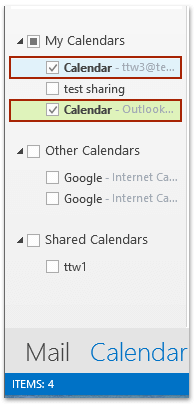
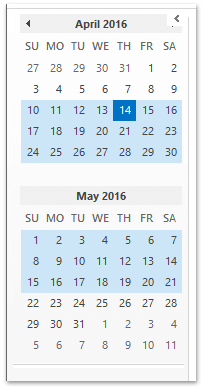
2. Dans le volet de navigation, veuillez mettre en surbrillance la période de dates que vous allez imprimer dans le mini-calendrier. Voir la deuxième capture d'écran ci-dessus :
3. Cliquez sur Affichage > Superposition pour afficher les calendriers sélectionnés en mode superposition.
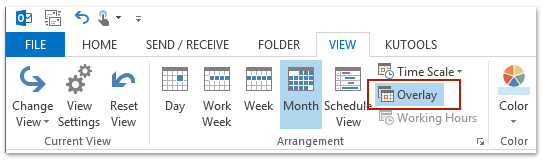
4. Cliquez sur Accueil > Nouveaux éléments > Message électronique pour créer un nouvel email.
5. Dans la fenêtre de message qui s'ouvre, cliquez sur Insérer > Capture d'écran, puis sélectionnez la capture d'écran des calendriers superposés dans la section Fenêtres disponibles du menu déroulant. Voir la capture d'écran :
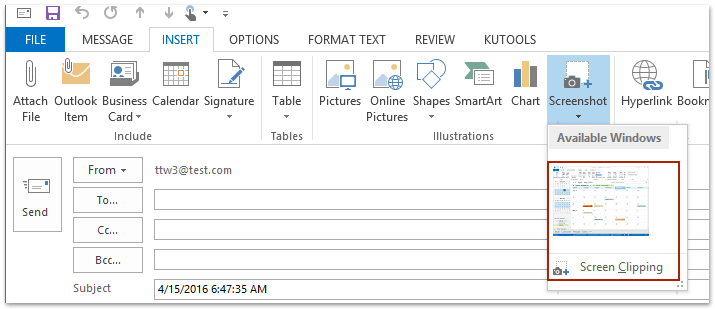
Remarques:
(1) Vous devez placer le curseur dans le corps de l'email pour activer le bouton Capture d'écran sur l' onglet Insérer onglet.
(2) Vous pouvez également cliquer sur Insérer > Capture d'écran > Capture d'écran partielleet capturer ensuite la capture d'écran des calendriers superposés.
6. Maintenant, la capture d'écran des calendriers superposés a été insérée dans la nouvelle fenêtre de message. Continuez en cliquant sur Fichier > Imprimer pour imprimer le nouveau message.
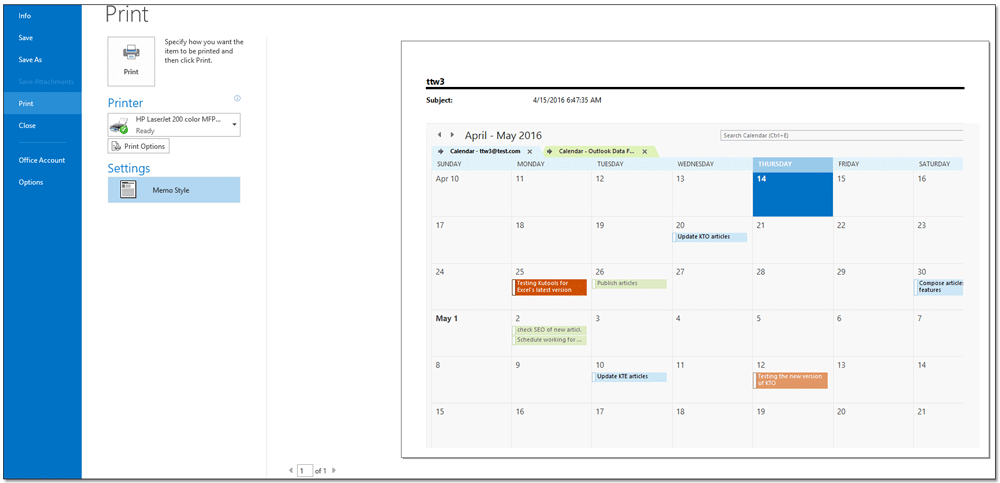
7. Fermez la nouvelle fenêtre de message sans enregistrer.
a name="demo">Démo : Imprimer des calendriers en mode superposition dans Outlook
Imprimer rapidement une réunion incluant sa liste de participants et leurs réponses dans Outlook
Normalement, pour imprimer la liste des participants à une réunion dans Outlook, vous devez copier la liste des participants, la coller quelque part, puis imprimer. Mais, avec la fonctionnalité Impression avancée de Kutools pour Outlook, vous pouvez rapidement imprimer une réunion avec sa liste de participants et toutes les réponses des participants.

Articles connexes
Imprimer deux semaines/mois de calendrier par page dans Outlook
Imprimer un calendrier quotidien dans Outlook
Imprimer un calendrier Outlook sans les détails des rendez-vous privés
Meilleurs outils de productivité pour Office
Dernière nouvelle : Kutools pour Outlook lance sa version gratuite !
Découvrez le tout nouveau Kutools pour Outlook avec plus de100 fonctionnalités incroyables ! Cliquez pour télécharger dès maintenant !
📧 Automatisation des E-mails : Réponse automatique (disponible pour POP et IMAP) / Programmer l’envoi d’un e-mail / CC/BCC automatique par règle lors de l’envoi / Transfert automatique (règle avancée) / Ajouter automatiquement une salutation / Diviser automatiquement les e-mails multi-destinataires en messages individuels ...
📨 Gestion des E-mails : Rappeler lemail / Bloquer les e-mails frauduleux par objet et autres critères / Supprimer les doublons / Recherche Avancée / Organiser les dossiers ...
📁 Pièces jointes Pro : Enregistrement en lot / Détachement en lot / Compression en lot / Enregistrer automatiquement / Détachement automatique / Compression automatique ...
🌟 Interface magique : 😊Plus d’emojis élégants et amusants / Vous rappelle lorsque des e-mails importants arrivent / Réduire Outlook au lieu de fermer ...
👍 Fonctions en un clic : Répondre à tous avec pièces jointes / E-mails anti-phishing / 🕘Afficher le fuseau horaire de l’expéditeur ...
👩🏼🤝👩🏻 Contacts & Calendrier : Ajouter en lot des contacts à partir des e-mails sélectionnés / Diviser un groupe de contacts en groupes individuels / Supprimer le rappel d’anniversaire ...
Utilisez Kutools dans votre langue préférée – prend en charge l’Anglais, l’Espagnol, l’Allemand, le Français, le Chinois et plus de40 autres !


🚀 Téléchargement en un clic — Obtenez tous les compléments Office
Recommandé vivement : Kutools pour Office (5-en-1)
Un clic pour télécharger cinq installateurs en une seule fois — Kutools pour Excel, Outlook, Word, PowerPoint et Office Tab Pro. Cliquez pour télécharger dès maintenant !
- ✅ Praticité en un clic : téléchargez les cinq packages d’installation en une seule action.
- 🚀 Prêt pour toutes les tâches Office : installez les compléments dont vous avez besoin, quand vous en avez besoin.
- 🧰 Inclus : Kutools pour Excel / Kutools pour Outlook / Kutools pour Word / Office Tab Pro / Kutools pour PowerPoint